導出模板 Spotify 使用 4 種簡單方法將播放列表轉換為 Excel
你是一個想要的音樂愛好者嗎 出口 Spotify 播放列表到 Excel 為了便於跟踪或共享? 你很幸運! 在本文中,我們將探索各種方法來幫助您導出您的 Spotify 播放列表到 Excel。
從 TuneMyMusic 到 Exportify 和 Soundiiz,我們將為您提供每個工具的分步指南。 此外,我們將向您展示如何將播放列表轉換為 Java .json 文件以及 下載 Spotify 音樂作為 MP3 供離線收聽 使用 Spotify 音樂轉換器。 那麼,讓我們深入了解如何導出您的 Spotify 播放列表到 Excel!
文章內容 第 1 部分。如何導出 Spotify 使用 TuneMyMusic 將播放列表轉換為 Excel CSV 測試文件?第 2 部分。如何轉換 Spotify 使用 Exportify 將播放列表轉換為 Excel CSV?第 3 部分。如何導出 Spotify 使用 Soundiiz 將播放列表轉為 Excel 文件第 4 部分。如何轉換 Spotify 播放列表到 Java .json 文件?提示:如何下載 Spotify 音樂到 MP3 以供離線收聽?結語
第 1 部分。如何導出 Spotify 使用 TuneMyMusic 將播放列表轉換為 Excel CSV 測試文件?
導出你的 Spotify 播放列表到 Excel CSV 測試文件 使用 TuneMyMusic 是一個簡單易行的過程。 按著這些次序:
- 造訪 TuneMyMusic 的網站 並選擇“Spotify 到文件”選項。
- 登錄到您的 Spotify 帳戶並授予 TuneMyMusic 訪問您帳戶的權限。
- 選擇要導出的播放列表,然後單擊“導出”按鈕。
- 選擇“CSV”作為導出格式,然後單擊“導出”。
- 您的播放列表將轉換為 CSV 文件,您可以下載該文件並在 Excel 中打開。
就是這樣! 只需點擊幾下,您就可以導出您的 Spotify 使用 TuneMyMusic 將播放列表轉換為 Excel CSV 測試文件。
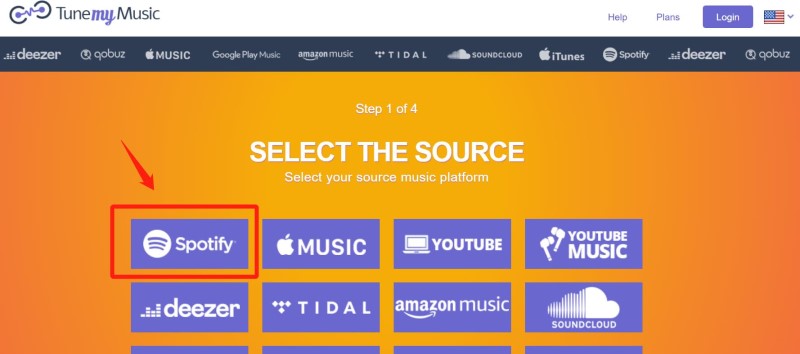
第 2 部分。如何轉換 Spotify 使用 Exportify 將播放列表轉換為 Excel CSV?
Exportify 是一種基於網絡的工具,允許您將您的 Spotify 播放列表到 Excel CSV 文件。 以下是這樣做的步驟:
- 打開 Exportify 的網站,然後按“開始”按鈕。
- 登錄到您的 Spotify 帳戶並授予 Exportify 訪問您帳戶的權限。
- 選擇要導出的播放列表,然後單擊“導出為 CSV”。
- 在 Exportify 完成處理您的播放列表後,您將收到一封包含下載鏈接的電子郵件。
- 單擊電子郵件中的鏈接下載 Excel CSV 文件。
你有它! 您現在可以打開您的 Spotify 使用從 Exportify 下載的 CSV 文件在 Excel 中創建播放列表。
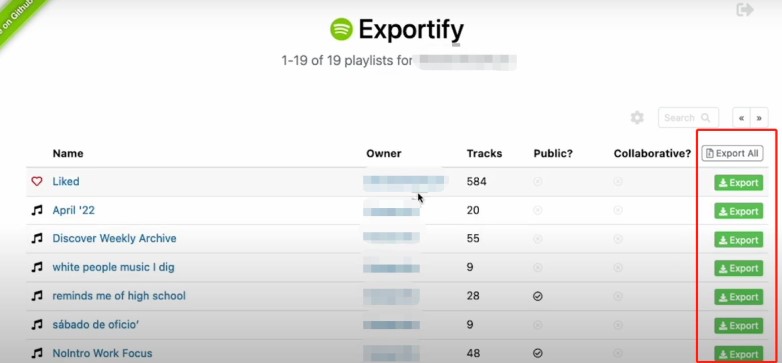
第 3 部分。如何導出 Spotify 使用 Soundiiz 將播放列表轉為 Excel 文件
Soundiiz 是另一個基於 Web 的工具,可以幫助您導出您的 Spotify 播放列表到 Excel 文件。 方法如下:
- 如果您還沒有帳戶,請訪問 Soundiiz 網站 並創建一個。
- 在頂部菜單中,選擇“平台”,然後選擇“Spotify."
- 單擊“播放列表”選擇要導出的播放列表。
- 從播放列表名稱旁邊的三個點中選擇“導出為文件”。
- 選擇“CSV”作為文件格式,選擇“Excel”作為打開它的軟件。
- 單擊“導出”後,文件將下載到您的 PC。
就是這樣! 您現在可以打開 Excel 文件並查看您的 Spotify 播放列表。 Soundiiz 還允許您以其他格式導出播放列表,例如 PDF 和 JSON(如果您願意)。
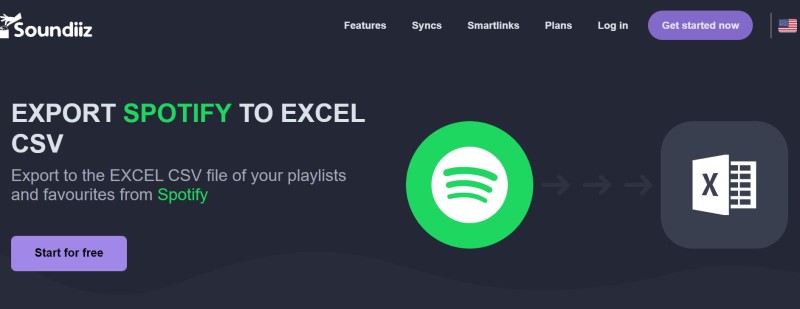
第 4 部分。如何轉換 Spotify 播放列表到 Java .json 文件?
如果你想轉換你的 Spotify 播放列表到 Java .json 文件,您可以使用 MusicBackuper 之類的工具。 就是這樣:
- 轉到 MusicBackuper 網站並註冊一個帳戶。
- 連接你的 Spotify 帳戶到 MusicBackuper 並選擇要轉換的播放列表。
- 選擇“JSON”作為輸出格式,然後單擊“開始”。
- 然後 MusicBackuper 將開始處理您的播放列表,用戶將收到一封電子郵件,其中包含下載 .json 文件的鏈接。
- 將 .json 文件下載到您的計算機。
就是這樣! 您現在可以使用 .json 文件導入您的 Spotify 播放列表導入支持此格式的其他應用程序或程序。 請務必注意,並非所有應用程序或程序都支持 .json 文件,因此請務必在嘗試導入之前進行檢查。
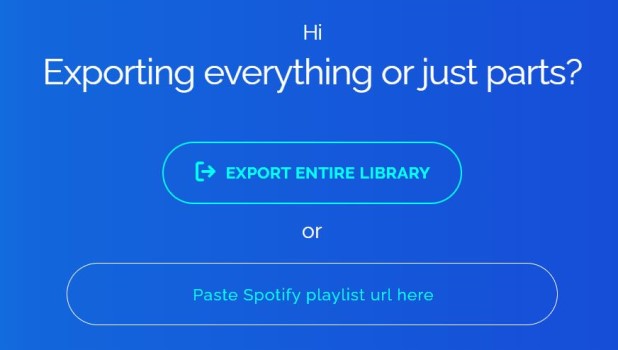
提示:如何下載 Spotify 音樂到 MP3 以供離線收聽?
TuneSolo Spotify 音樂轉換器 是一個可以用來下載的程序 Spotify 將歌曲轉換為 MP3 格式以供離線收聽。 它是一個功能強大且易於使用的工具,可讓您 下載並轉換您喜歡的 Spotify 曲目為 MP3 格式,質量高,速度快。
此外,它還支持批量轉換,因此您可以一次下載並轉換多個曲目或播放列表,省時省力。

以下是使用它的步驟:
- TuneSolo Spotify Music Converter 可以下載並安裝在您的 PC 上。
- 啟動軟件,然後選擇“打開 Spotify 網絡播放器”。 選擇 Spotify 您要保存的曲目或播放列表。
- 選擇“MP3”作為輸出格式,並根據需要調整其他輸出選項。
- 單擊“轉換”按鈕後, TuneSolo 將開始下載和轉換 Spotify 調成 MP3 格式。
- 快速轉換過程完成後,MP3 文件將位於您請求的輸出位置。
就這樣! 你現在可以 將下載的 MP3 文件傳輸到您的移動設備 或其他媒體播放器,聽你最喜歡的 Spotify 沒有任何限製或限制的曲調。

結語
總之,有幾種方法可以導出您的 Spotify 將播放列表轉換為 Excel 文件,包括使用 TuneMyMusic、Exportify 和 Soundiiz 等工具。 這些工具中的每一個都有其獨特的功能和優點,因此值得嘗試一些以找到最適合您的工具。 如果你也想下載 Spotify 音樂到 MP3 格式以供離線收聽, TuneSolo Spotify 音樂轉換器是一個很好的選擇。
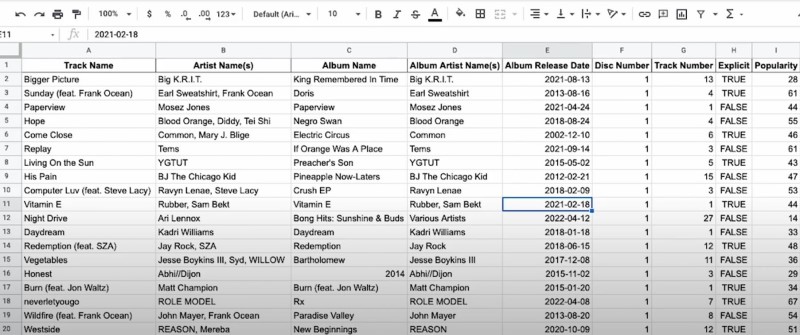
總體而言,導出您的 Spotify 播放列表到 Excel 文件並下載 Spotify 將音樂轉換為 MP3 格式可以極大地增強您的聆聽體驗,並讓您更靈活地控制您的音樂收藏。 使用正確的工具,可以輕鬆完成這些任務並隨時隨地享受您喜愛的音樂。